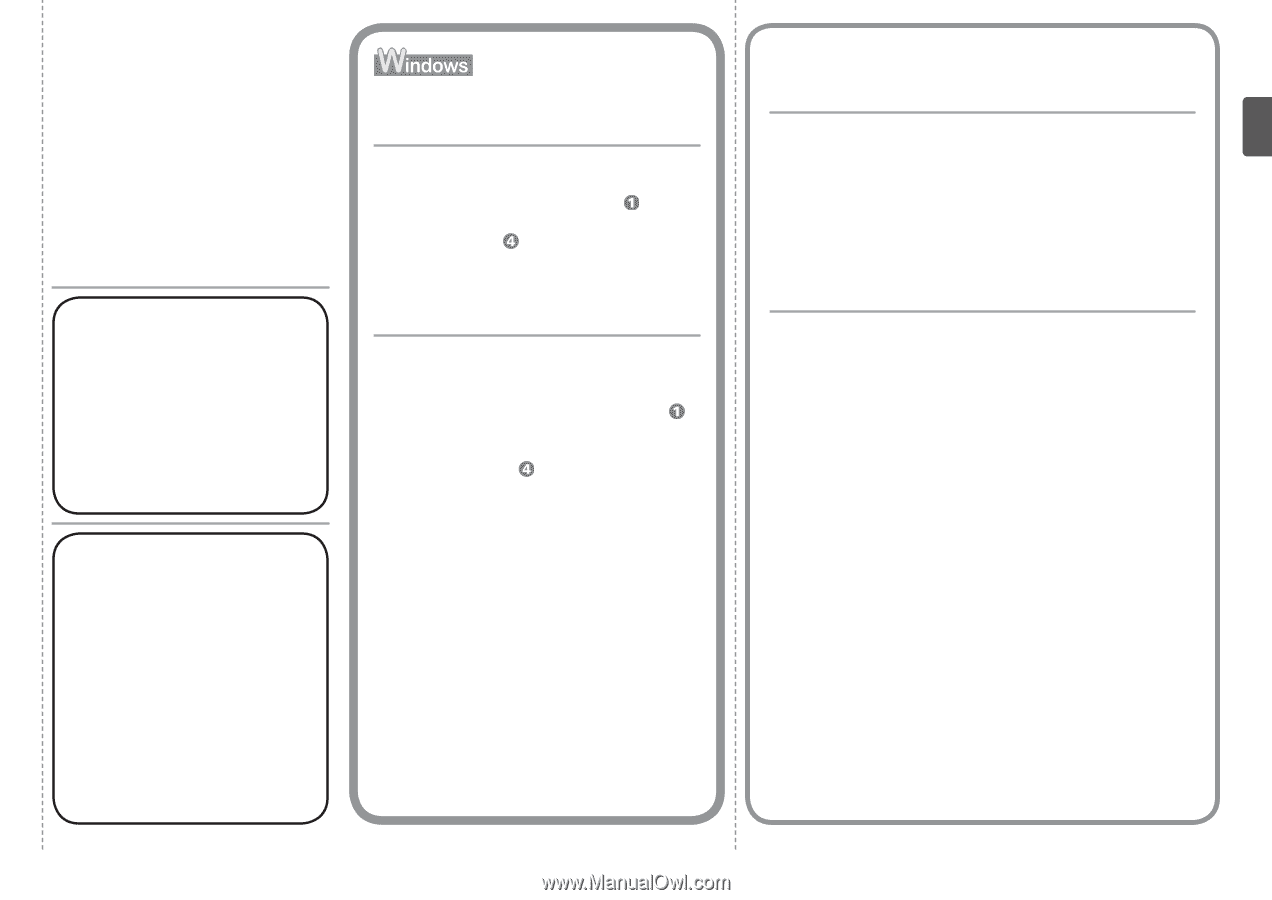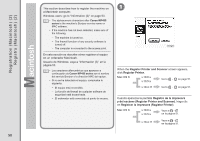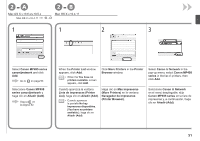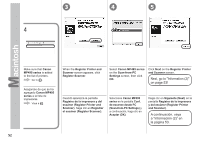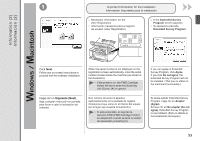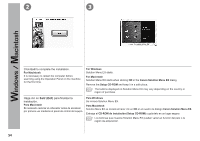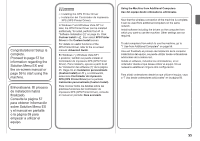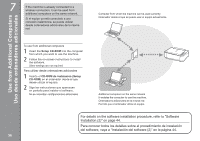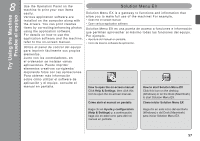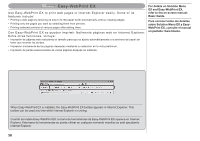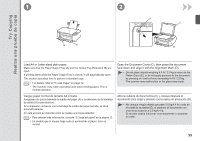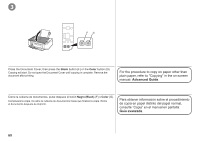Canon PIXMA MP495 MP495 series Getting Started - Page 57
sobre Solution Menu EX
 |
UPC - 660685024540
View all Canon PIXMA MP495 manuals
Add to My Manuals
Save this manual to your list of manuals |
Page 57 highlights
Congratulations! Setup is complete. Proceed to page 57 for information regarding the Solution Menu EX and the on-screen manual or page 59 to start using the machine. Enhorabuena. El proceso de instalación habrá finalizado. Consulte la página 57 para obtener información sobre Solution Menu EX y el manual en pantalla o la página 59 para empezar a utilizar el equipo. □ Installing the XPS Printer Driver □ Instalación del Controlador de impresora XPS (XPS Printer Driver) In Windows 7 and Windows Vista SP1 or later, the XPS Printer Driver can be installed additionally. To install, perform from in "Software Installation (2)" on page 45. Click Custom Install in , then select XPS Printer Driver in the Custom Install screen. For details on useful functions of the XPS Printer Driver, refer to the on-screen manual: Advanced Guide. En Windows 7 y Windows Vista SP1 o posterior, también se puede instalar el Controlador de impresora XPS (XPS Printer Driver). Para instalarlo, ejecute a partir de de "Instalación del software (2)" de la página 45. Haga clic en Instalación personalizada (Custom Install) en y, a continuación, seleccione Controlador de impresora XPS (XPS Printer Driver) en la pantalla Instalación personalizada (Custom Install). Para conocer todos los detalles sobre las prácticas funciones del Controlador de impresora XPS (XPS Printer Driver), consulte el manual en pantalla: Guía avanzada. Using the Machine from Additional Computers Uso del equipo desde ordenadores adicionales Now that the wireless connection of the machine is complete, it can be used from additional computers on the same network. Install software including the drivers on the computer from which you want to use the machine. Other settings are not required. To add computers from which to use the machine, go to "7 Use from Additional Computers" on page 56. Una vez finalizado el proceso de instalación de la conexión inalámbrica del equipo, se puede utilizar desde ordenadores adicionales de la misma red. Instale el software, incluidos los controladores, en el ordenador desde el que desee utilizar el equipo. No es necesario establecer ninguna otra configuración. Para añadir ordenadores desde los que utilizar el equipo, vaya a "7 Uso desde ordenadores adicionales" en la página 56. 55